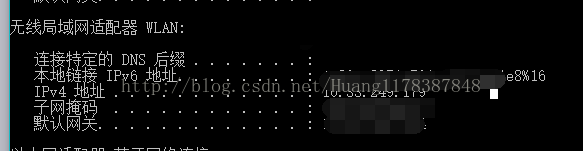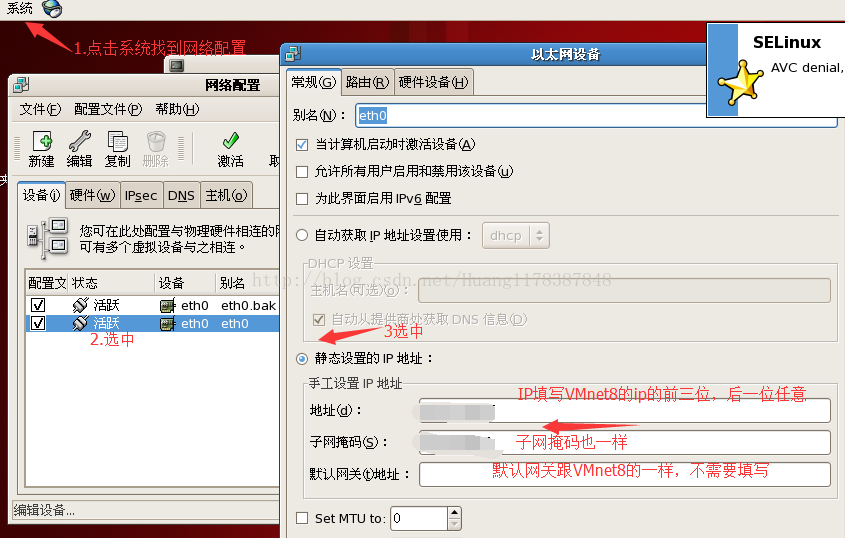一、软硬件环境
主机:windows 10
虚拟机:VMware workstation 9.0.0 build-812388
(本人认为似乎跟软硬件环境无关)
(回想这三天被虚拟机支配的恐惧!本人用bridged方法不行,重装了虚拟机好多次,看了好多百度方法都行不通,只能另外寻求方法,最终找到了NET的方法,把之前使用的bridged方法贴出来,本人技术小白,如果描述有错,希望各位大佬嘴下留情-_-,同时希望本文章对大家有所帮助`)
二、方法:
(一)、bridged(桥接模式)
1. 打开Windows命令行界面(Win+R)
2. 查看电脑IP地址、网关和掩码,输ipconfig
3. 找IP(本人是连接校园网(wIfI),所以选择无线局域网的IP)
4. 打开虚拟机,进行如下操作:
5. 进行以下操作,打开虚拟机,找到网络
6. 点击一下的eth0,点击进行配置,把刚刚在命令行搜索的IP地址配置信息进行如下配置,如我本机上的IP是192.168.144.5,虚拟机上的IP配置就选192.168.144.200(除5外),网关跟掩码跟Windows上的一样。
7. 执行以上操作,在Windows命令行上输入 ping 192.168.144.200 就可以ping 通了。如果不行,就确认下以上操作是否操作正确,然后重启下虚拟机。在不行的话,emmmmmm...我在朋友的建议下重装了3次虚拟机(手动再见)
(二)、NAT(网络地址转换模式)
这个方法我是行得通的,并且在另外一个好友的电脑上做了相应的试验,也是可以的
1. 打开控制面板,找到网络连接(右击桌面右下角网络图标->选择打开网络和共享中心->选中更改适配器设置->右击你的网络连接图1(我是连接校园网)->选中属性->选择共享<图2>->进行以下操作(如果不知道VMnet8是那个网络可以点击网络连接中的另外几个网络,右击属性找到找到VMnet8<图3>))
(图1) 
(图2)
2. 在网络连接的面板上找到VMnet8的网络,右击选择属性,找到internet 协议版本4(TCP/IPv4),查看IP地址(本人的IP地址是192.168.144.1;子网掩码为255.255.255.0),如果没有IP地址,
执行第三步,放回第二步就可以看到IP地址了(不知道为什么,反正我的好像是这样的)
3. 更改虚拟机的网卡,为NET模式,方法跟bridged(桥接模式)中的第四步一样。
4. 打开VMware workstation虚拟机选择编辑下面的虚拟网络编辑器(Virtual Network editor),选中NET的网卡,首先是根据之前的IP地址修改最后一位(192.168.144.0 255.255.255.0)填写到相应的地方;其次是点击NAT Settings ,GateWay IP ,前三位跟IP地址一样,后一位随意,我是填写192.168.144.2;最后就是DHCP设置,一样,我填写的是起始IP:192.168.144.1--结束IP:192.168.144.254

5. 接下来就是设置虚拟机的网络了,最后选中激活,重启虚拟机(注:子网掩码跟VMnet8中的子网掩码一样255.255.255.0)
6. 打开Window 命令行 ping 192.168.144.20(这是你在第四步填写的IP地址) .可以发现ping 通了
三、注意:如果NET操作ping不通,重复操作,使得相应的IP地址都一个网段(前三位一样)就可以ping 通了
四、技术小白,由于这个问题困恼我很久,百度也找不到相应的解决方法,在几个好友的帮助下,我的问题解决了。不知道有没有遇到相同的问题的朋友,希望能帮到你们,谢谢!(PS:第一次写CSDN)